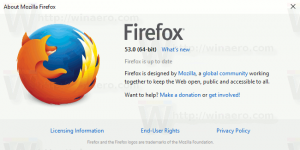Pas de datum- en tijdnotaties van de taakbalk aan in Windows 8 en Windows 7
Een van onze lezers wilde weten wat een goede klokvervanging is voor de standaard taakbalkklok in Windows, omdat hij niet hield van het formaat waarin Windows de tijd en datum toont. Hoewel veel ervaren gebruikers de systeemvakklok op de taakbalk zouden willen vervangen door een krachtiger één voor extra functies, het formaat van de ingebouwde klok in moderne versies van Windows kan worden aangepast. In dit artikel zullen we zien hoe we het formaat kunnen wijzigen.
In Windows XP en Windows Vista was de taakbalk dunner en werd dus standaard alleen de tijd op de taakbalk weergegeven. Als je de taakbalk dikker maakte, dan toonde deze de datum, dag en tijd. Maar de opnieuw ontworpen taakbalk in Windows 7 en Windows 8 toont al de datum en tijd. De datum op de taakbalk wordt weergegeven in het korte formaat, terwijl de tijd in het lange formaat wordt weergegeven. Afhankelijk van de systeemlandinstelling en taal van Windows die u gebruikt, zal het formaat anders zijn, maar u kunt dit eenvoudig aanpassen.
- Configuratiescherm openen met behulp van een van deze methoden.
- Zoek in Windows 7 naar Regio en taal en open deze. Op Windows 8.1 en Windows 8 wordt dit gewoon Regio genoemd.
Regio en taal
- Klik op de knop Aanvullende instellingen.
- Ga naar het tabblad Datum. Daar ziet u de notatie van de korte en lange datumnotaties en een voorbeeld van hoe het wordt weergegeven. U kunt daar uw eigen formaat typen. Voor Engels (Verenigde Staten) is het korte formaat M/d/yyyy. Verander het in alles wat je wilt. Ik veranderde het in ddd, d MMM yyyy en klikte op Toepassen.
Datumnotatie aanpassen
- U krijgt direct het nieuwe datumformaat in de taakbalk!
- Voor het wijzigen van de tijd kunt u dezelfde truc gebruiken om het formaat te wijzigen, maar in plaats van 'Korte tijd' te wijzigen, wijzigt u de Lange tijd om de wijziging op de taakbalk te zien. Als u bijvoorbeeld wilt overschakelen naar een 24-uursklok, typt u HH: mm: ss en verwijdert u de 'tt'-notatie.
Tijdnotatie aanpassen
Nou, dat is het dan! Als je alleen dit wilde doen, dan heb je geen klok-apps van derden nodig.
Bonustip: u kunt de tijd van de taakbalk ook de seconden laten weergeven met 7+ Taskbar Tweaker, die we onlangs hebben behandeld. Open 7+ Taakbalk Tweaker. In de meest rechtse kolom ziet u de optie genaamd "Seconden weergeven op de ladeklok". Controleer het en onmiddellijk worden ook seconden weergegeven. Merk op dat als u een minder krachtige machine of een mobiel apparaat gebruikt, het beter is om geen seconden weer te geven.
7+ Taakbalk Tweaker heeft een optie om seconden weer te geven in de klok in het systeemvak
Zo ziet een op maat gemaakte dienbladklok eruit.
Seconden in ladeklok